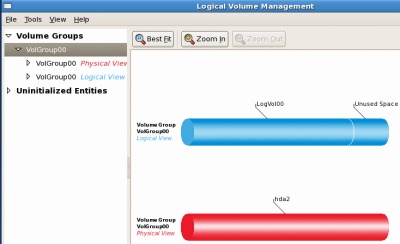
LVM を操作する方法は幾つかある。
基本的にはコマンドラインから操作を行うが、ここではCentOS LiveCD を使ってグラフィカルに作業してみる。
具体的な操作例は、Physical ドライブを縮小する・・ためにLogical ボリュームを縮小する。
# GParted とか対応してくれないかな・・
CentOS LiveCD のダウンロードと起動
LiveCD のダウンロード
- www.centos.org – centos.org content
※今回は CentOS-5.6-i386-LiveCD.iso を試用した
スポンサードリンク
LiveCD から起動
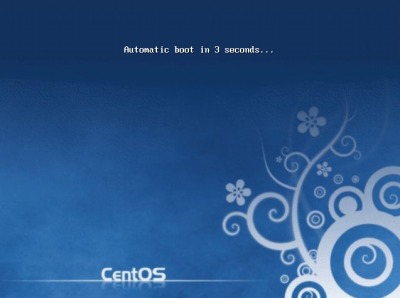
自動的に起動する。
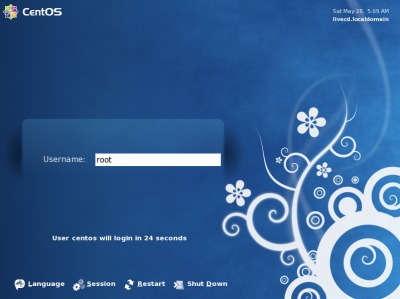
放置しても自動的にログインするし、root でログインしてもいい(たぶん)。
LVM のunmount
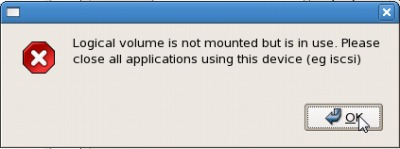
マウントしたままでは作業ができないからunmount する。上図はマウントしたまま作業した場合。
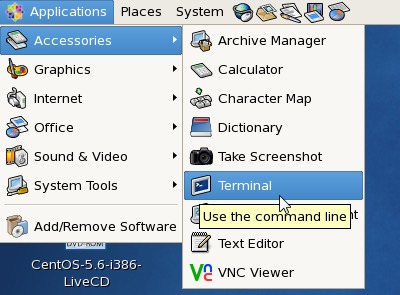
ターミナルの起動方法は、Applications>Accessorys>Terminal。
# umount /dev/mapper/VolGroup00-LogVol00
LVM の起動
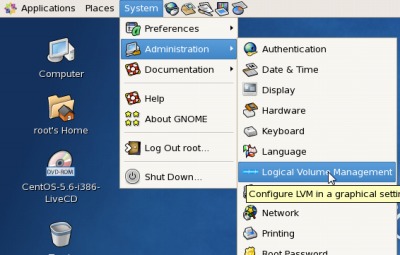
System>Administration>Logical Volume Management
論理ボリュームの縮小
論理ボリュームの縮小
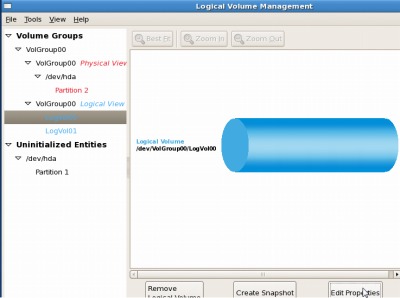
起動したところ。現在の情報がグラフィカルに表示される。LogVol00 を選択してEdit Properties をクリック。
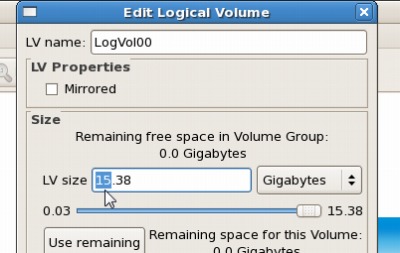
現在、15.38 Gigabyte になっている。
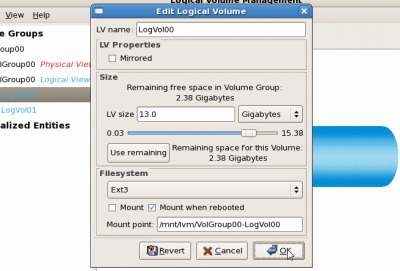
13 Gigabyte にしてみる。
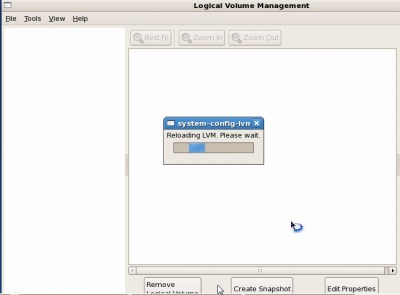
暫く待つ。
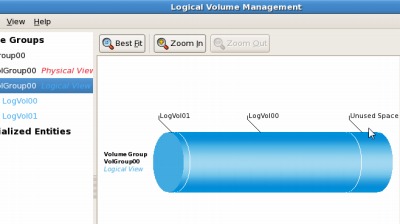
空きスペース(Unused Space)になった。しかし、このままではUnused Space を削除できない。
# 縮小した領域を他に利用する場合は同じような手順でCreate すればいい。
スワップオフ
# swapoff /dev/mapper/VolGroup00-LogVol01
LogVol01 の削除
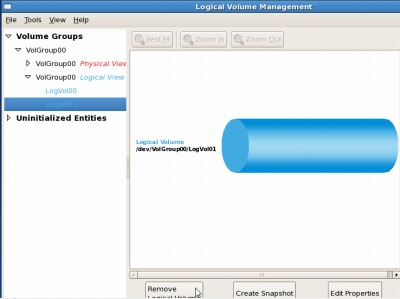
Remove する。
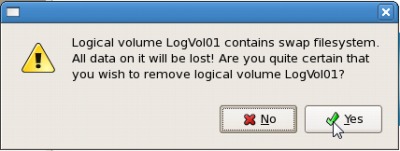
削除する。
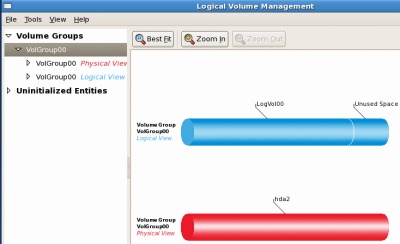
現在の状態。
スワップ領域の作成
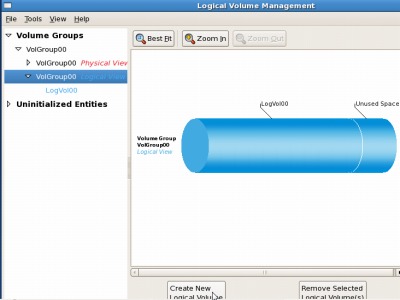
Create New Logical Volume をクリック。
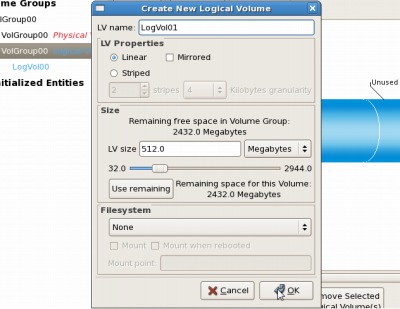
スワップ領域は搭載メモリ量の2倍程度らしい(作業前に容量をメモしておけばよかった)
スワップオン
# mkswap /dev/mapper/VolGroup00-LogVol01 # swapon /dev/VolGroup00/LogVol01
physical ボリュームの縮小
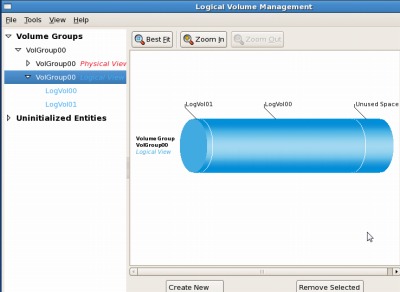
# pvscan # pvresize --setphysicalvolumesize 14G /dev/hda2
このコマンドの繰り返し(微調整)でFree 0 にする。
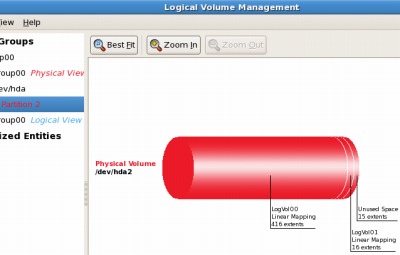
上図はまだ未使用領域が残っている例。
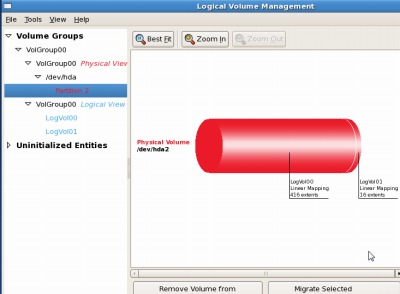
未使用領域がなくなった状態。
確認
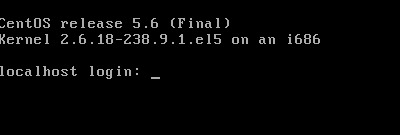
LiveCD を終了してハードディスクから起動した。正常に起動した。
# 当然バックアップは忘れずに
# 設定を変更したあとは必要に応じてLVM をリロードする
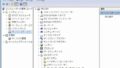

コメント